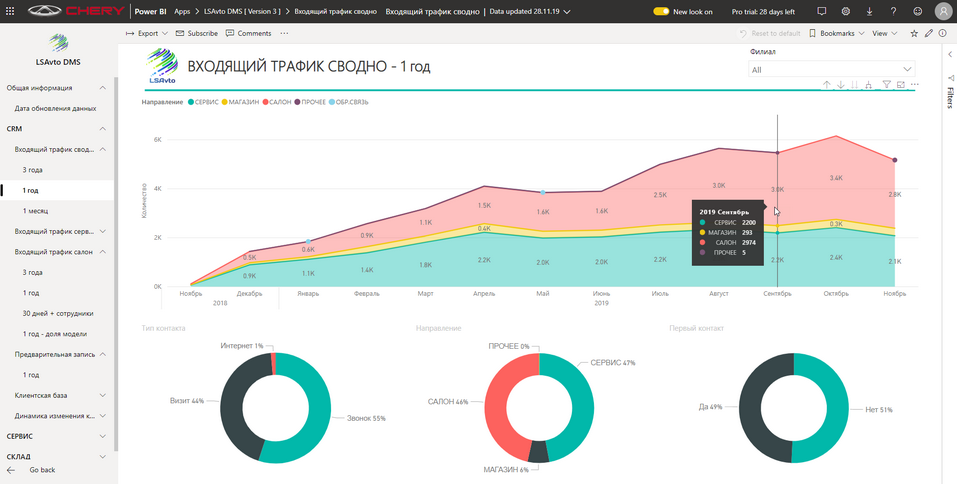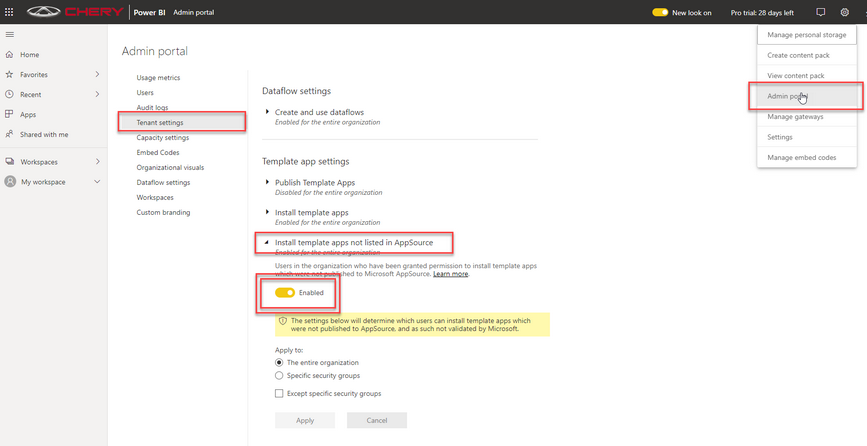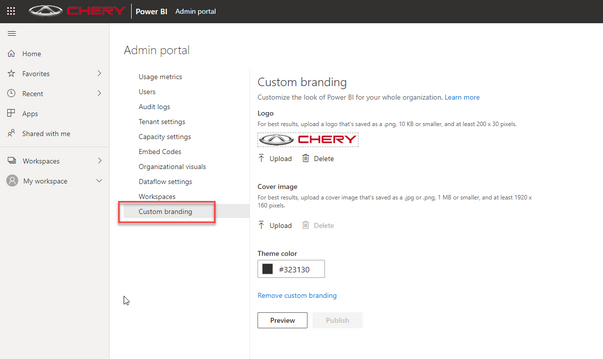Настройка Power BI
Для входа в портал Power Bi Вам потребуется учетная запись Microsoft.
Настоятельно рекомендуем создать отдельную учетную запись для управления Power BI.
Логин учетной записи ОБЯЗАТЕЛЬНО должен быть почтовым адресом в домене Вашей организации.
Для предварительного знакомства с возможностями Microsoft Power BI - этого достаточно.
Для регулярного использования потребуется PRO аккаунт (10 USD в месяц) и дополнительные настройки учетной записи.
Для предварительного знакомства с возможностями Microsoft Power BI достаточно наличия любого, позволяющего использование портала, аккаунта.
Однако, стандартным способом распространения приложений для Power BI является публикация URL актуальной версии приложения с последующей его автоматической установкой/актуализацией. И это - единственный корректный вариант, предусмотренный разработчиками LSAvto DMS.
Для конечного пользователя он также имеет преимущества: вместо россыпи отчетов-полуфабрикатов в портале появляется приложение, а все доступные отчеты/панели имеют навигационное меню в левой части экрана:
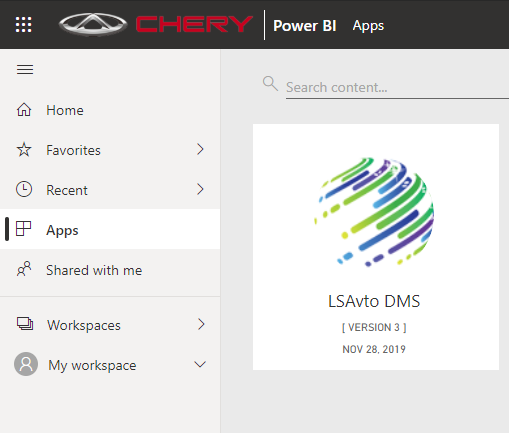
(нажмите на изображение для увеличения)
Для установки/обновления приложения достаточно войти в портал под своей учетной записью, и перейти по ссылке, полученной от сотрудников технической поддержки.
При этом, будет отображено следующее сообщение:
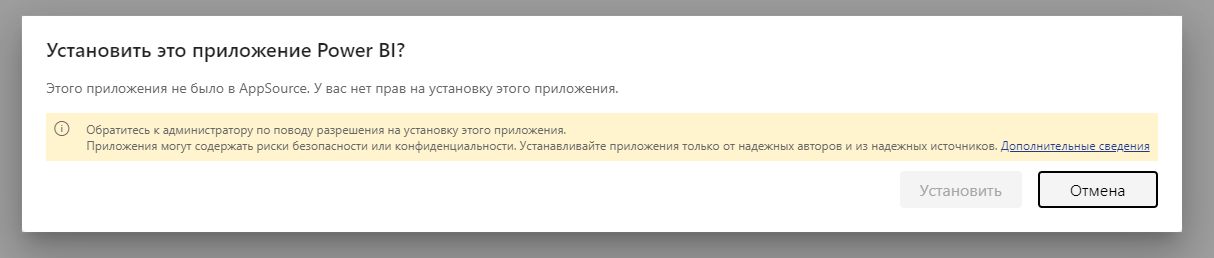
И тут начинается самое интересное:
Кнопка "Установить" по умолчанию - недоступна.
Причина такого поведения инсталлятора - отсутствие подписи Microsoft у устанавливаемого приложения.
Однако, данной подписи не будет никогда: ее получение занимает более 2х недель, и это автоматически лишает всех пользователей получать обновления BI до появления данной подписи.
Выходом из данной ситуации является явное разрешение Power BI на допустимость такой инсталляции.
Соответствующие настройки находятся в разделе "Администрирование" портала.
Однако, Вы их там не увидите:
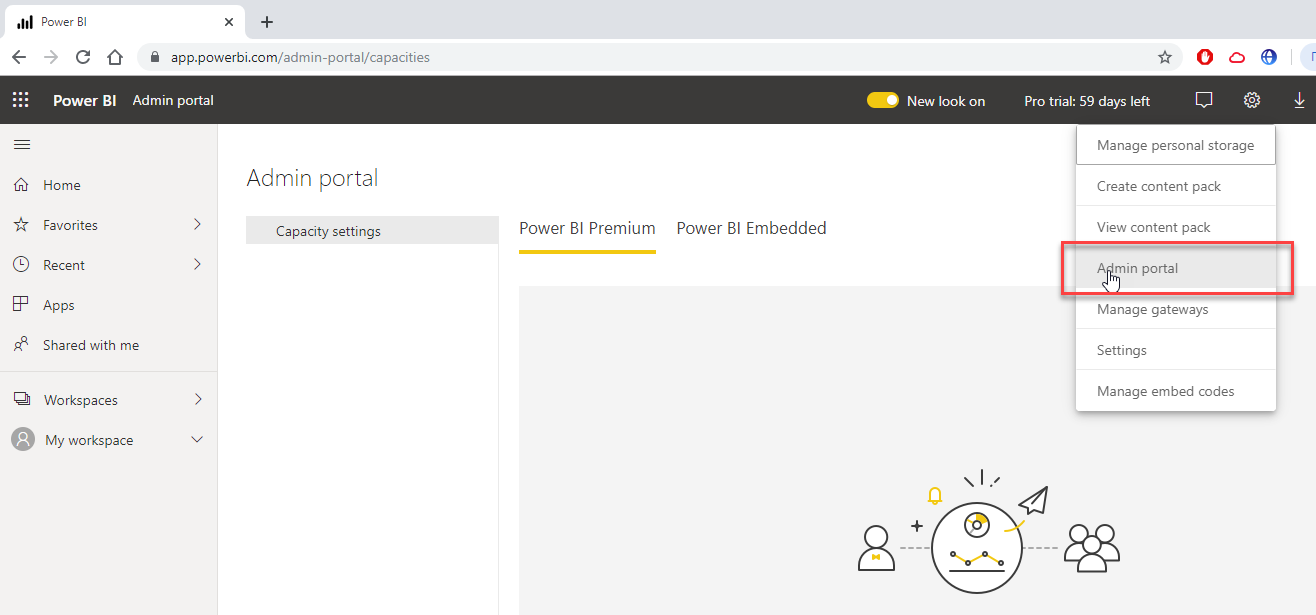
Дело в том, что видеть и изменять данные настройки может только сотрудник, чей аккаунт имеет статус (находится в группе Microsoft) "Администратор Power BI"
Любой созданный аккаунт изначально не имеет данного статуса.
Чтобы его назначить, делаем следующее:
1. Регистрируем НОВЫЙ аккаунт Microsoft (логин - почтовый адрес - обязательно в том де домене, что и используемый для Power BI аккаунт ! ). Этот аккаунт будет главным для назначения прав всем другим учетным записям, назначения лицензий PRO и управления всеми прочими сервисами Microsoft в дальнейшем.
2. Подтверждаем владение доменом (используемым в логине - почтовом адресе). Именно из-за этого шага так важно изначально регистрировать учетные записи на правильный домен (почтовый адрес компании)
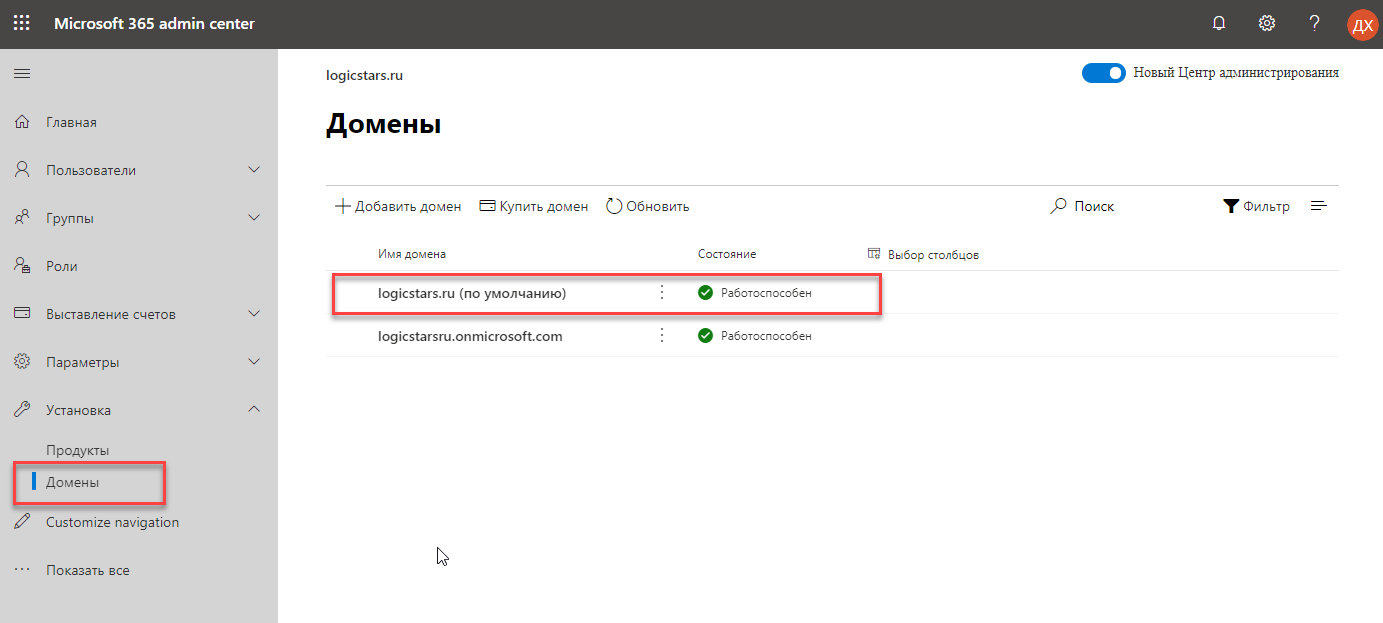
Подтверждение выполняется стандартным способом - добавлением TXT записи в DNS
После добавления проверка происходит достаточно быстро - в течение нескольких минут.
После этого шага, Вы сможете увидеть все учетные записи с Вашим доменом (включая пользователя для Power BI) в соответствующем разделе и назначить необходимые роли:
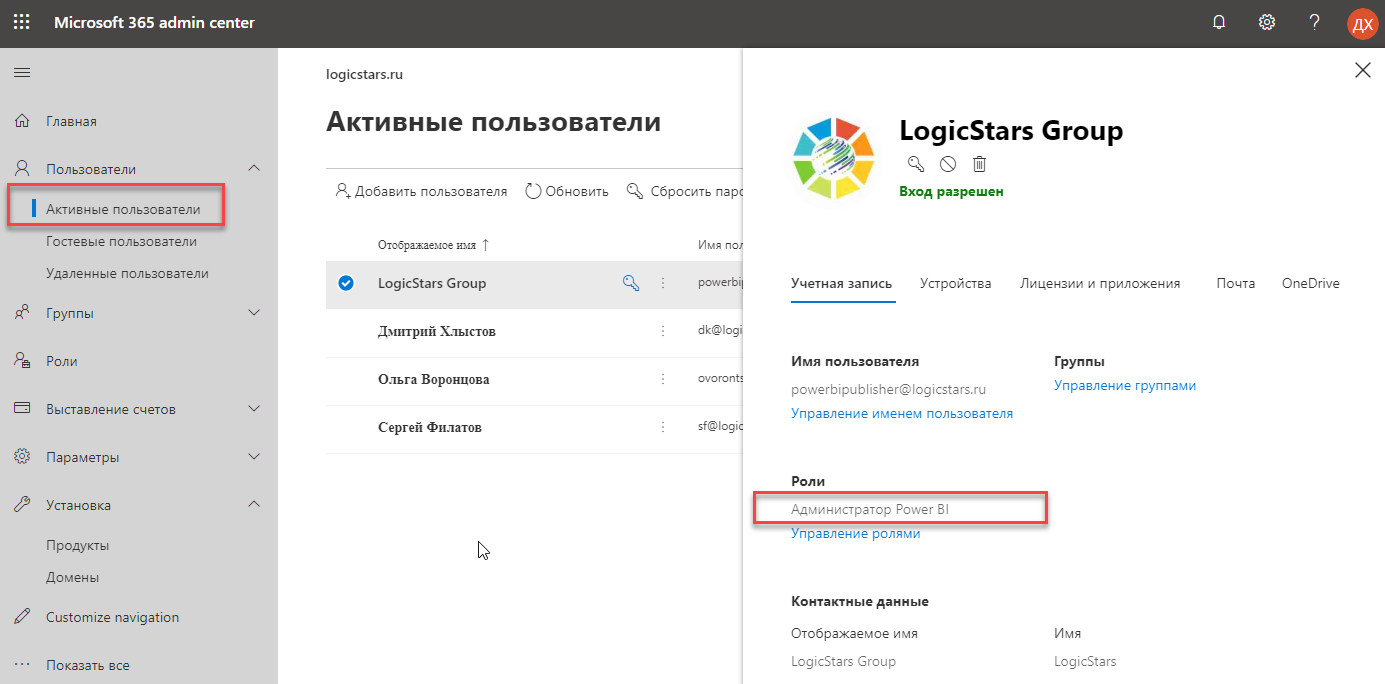
После этого шага в настройках Power BI появятся дополнительные разделы, в которые необходимо изменить значение следующего параметра:
(нажмите на изображение для увеличения)
Здесь же Вы можете, при желании, указать логотип Вашей компании для брендирования портала и некоторые прочие настройки:
(нажмите на изображение для увеличения)
Повторно перейдите по ссылке на приложение - кнопка установки будет активна:
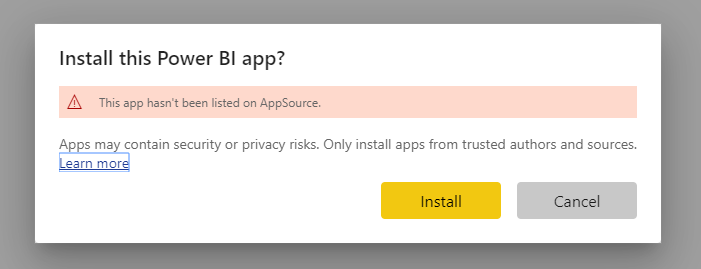
После установки приложения появится следующий диалог:
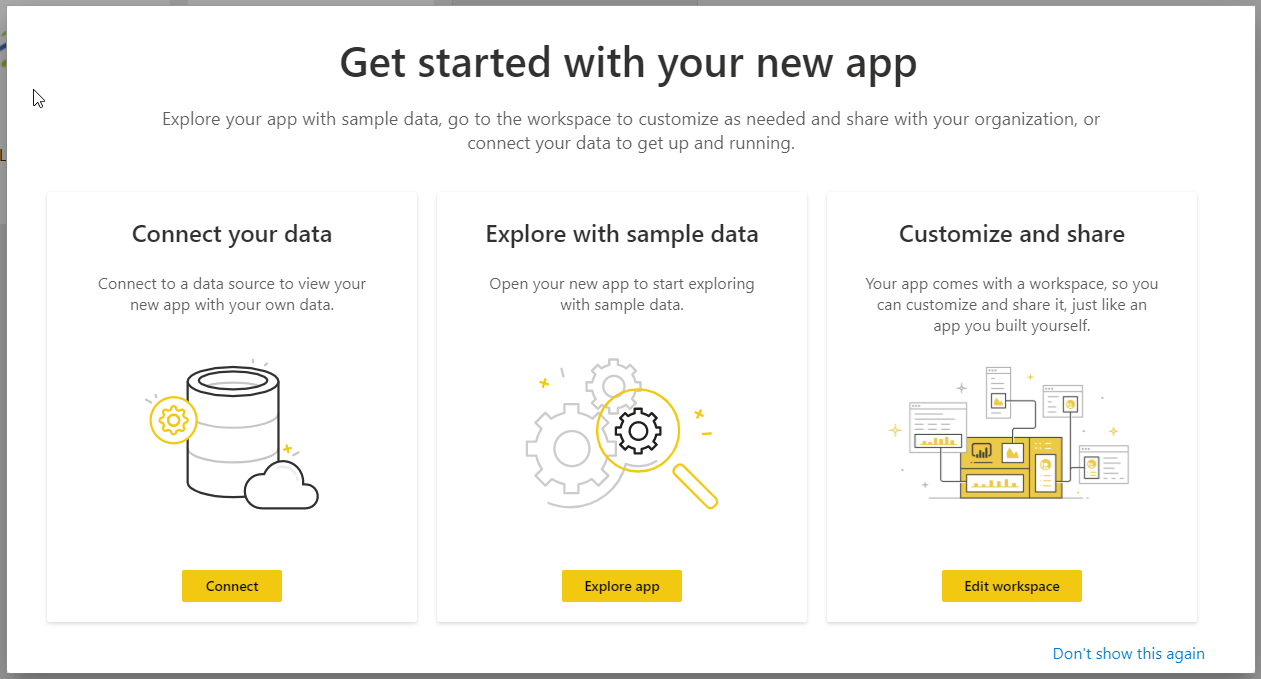
Выберите первый пункт (подключить свои данные), далее приложение попросит указать адрес SQL сервера LSAvto и имя базы.
После этого необходимо однократно вручную выполнить обновление данных и настроить желаемое расписание их автоматической актуализации (обычно, несколько раз в сутки).
При этом необходимо указать заранее установленный и настроенный шлюз доступа к данным (обычно его создают сотрудники технической поддержки, обратитесь к ним при необходимости).
Дополнительная информация: